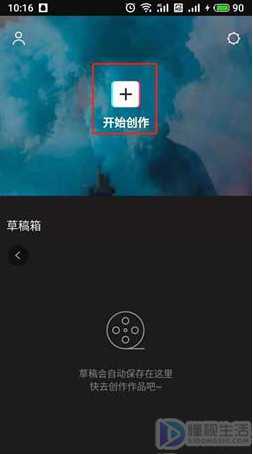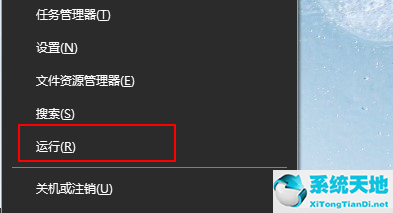几何画板作为学习数学的辅助工具,可以用于代数的研究。如果可以用来绘制各种类型的初等函数图像,制作动态函数图像,那么几何画板如何绘制动态指数函数图像呢?接下来,边肖将为您带来答案。
操作步骤如下:第一步:新建一个参数A作为指数函数的常数。打开几何画板软件,点击上面菜单栏中的“数据”菜单,从其下拉选项中选择“新建参数”命令,在弹出的对话框中输入名称A,值为1,使a=1。
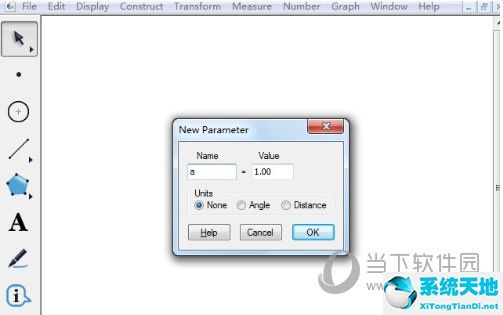
第二步,画一个指数函数图。
1.新建参数A后,点击上方菜单栏中的“绘图”菜单,从其下拉选项中选择“绘制新函数”命令,如下图所示,即可打开绘制函数对话框。
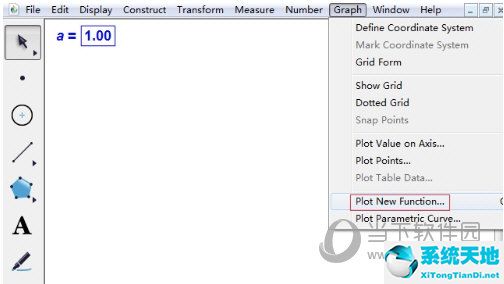
2.执行上述命令后,在弹出的新建函数对话框中点击参数A,X,X,即可得到指数函数的解析表达式,如下图所示。
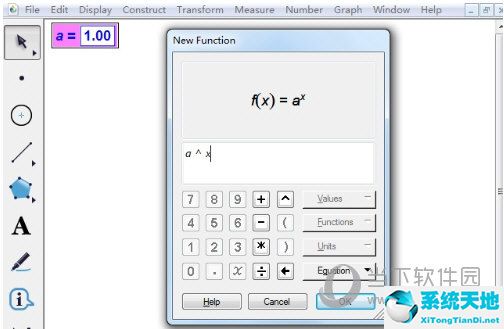
3.进入解析函数后,点击确定,这样就画出了指数函数的图像。使用移动工具选择参数A,改变A的大小,指数函数的图像会动态变化,如下图所示。
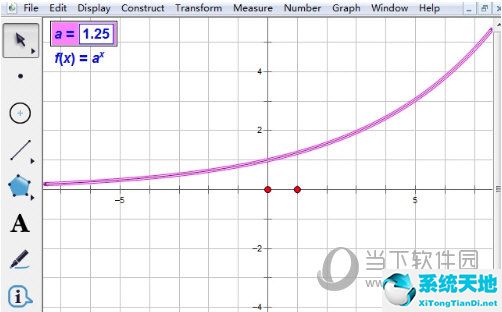
以上是关于几何画板动态指数函数图像的绘制方法。这种方法的主要目的是创建一个新的参数作为指数函数的常数,便于随意改变,从而改变函数图像。